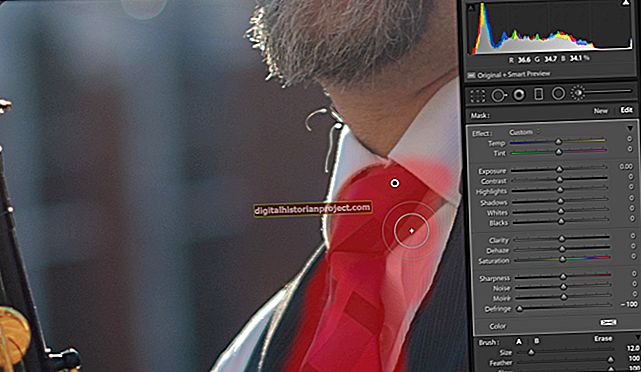El sistema de fitxers jerarquitzat Plus, també conegut com Mac OS Extended, és el format principal del sistema de fitxers utilitzat en ordinadors Mac. Windows, en canvi, funciona amb el sistema d’assignació de fitxers o New File File System. Ni Mac OS ni Windows es reconeixen els formats de volum de cadascun. La majoria dels usuaris mai no hauran de crear un disc HFS + fora de Mac, però les empreses que depenen de la virtualització per executar altres sistemes operatius poden necessitar formatar a Windows una unitat flash amb una partició HFS +. Un cop s'ha creat la partició al dispositiu d'emmagatzematge, els fitxers d'instal·lació del Mac OS es poden copiar a la unitat.
1
Feu clic a "Inici". Escriviu "ordre" a la barra de cerca i premeu "Retorn". Seleccioneu "símbol del sistema" a la llista de resultats de cerca.
2
Escriviu "diskpart.exe" sense cometes al símbol del sistema i premeu "Retorn" per executar DiskPart.
3
Executeu les ordres següents per seleccionar el disc de destinació:
llista de disc de selecció de disc #
Substituïu "#" pel número associat al dispositiu d'emmagatzematge adequat. Utilitzeu els camps Mida i Lliure per diferenciar els discs, si cal.
4
Executeu l'ordre "netejar" per netejar el disc de la partició i el format del volum.
5
Executeu l'ordre següent per crear una partició HFS + al disc:
crear partició principal id = af
6
Escriviu "llista partició" al símbol del sistema i premeu "Retorn" per veure la nova partició.
7
Executeu l'ordre "select partition #" substituint el "#" pel número assignat a la partició HFS +. Escriviu "actiu" i, a continuació, premeu "Retorn" per marcar la partició com a volum del sistema.
8
Escriviu "exit" i premeu "Enter" per sortir de DiskPart.